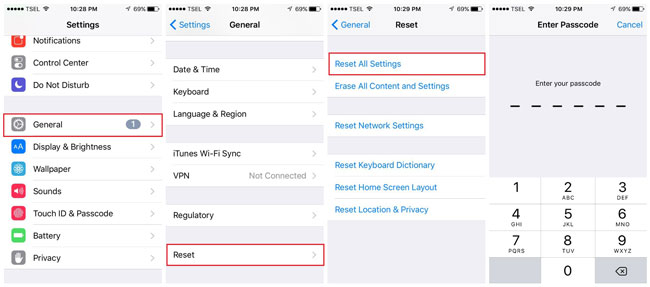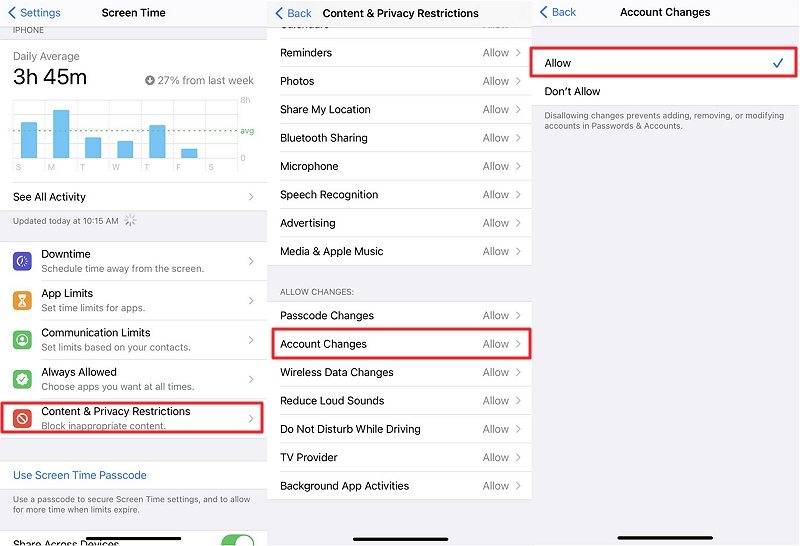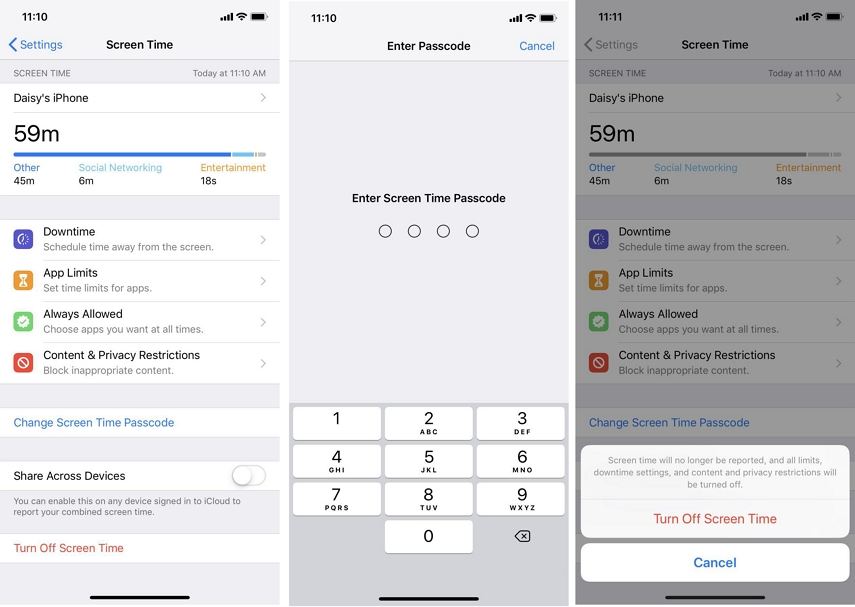Beste Lösungen für Apple ID ausgegraut in den Einstellungen 2025
Das Apple-ID-Banner in den Einstellungen meines neuen iPhones ist seit der Einrichtung im letzten Monat ausgegraut und reagiert nicht mehr."
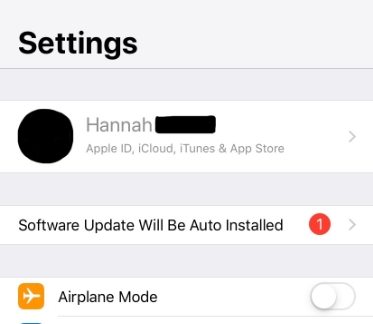
Apple ID grau hinterlegt - Die Apple ID ist ein wichtiger Teil des iOS-Systems. Alle iOS-Benutzer kennen ihren Wert, aber es gibt Zeiten, in denen Sie über iPhone Apple ID ausgegraut Problem kommen kann. Wenn Sie in dieser Situation versuchen, über die Einstellungen auf Ihre Apple ID zuzugreifen, können Sie dies nicht tun. Ausgegraut zu sein bedeutet, dass die Apple ID im Moment nicht zugänglich ist.
Manchmal liegt es an den Wartungsarbeiten auf den Apple-Servern, manchmal aber auch an Problemen im System. Aber was auch immer es ist, müssen Sie es so schnell wie möglich zu beheben, wenn Sie Ihr iOS-Gerät richtig verwenden möchten, wieder. Der folgende Artikel wird sehr hilfreich bei der Lösung dieses Problems sein; überprüfen Sie es aus.
- Teil 1. Warum ist meine Apple ID in den Einstellungen ausgegraut?
- Teil 2. Allgemeine Korrekturen für Apple ID in den Einstellungen grau?
- Teil 3. Alles fehlgeschlagen? Entfernen Sie die Apple ID von Ihrem iPhone/iPad!
Teil 1. iPhone Einstellungen Apple ID ausgegraut – warum geschieht das?
iOS ist ein sehr umfangreiches Betriebssystem, und es ist schwierig, die genaue Ursache für jedes größere Problem herauszufinden. Aber während wir die Korrekturen auf mehreren iOS-Geräten ausprobiert haben, konnten wir einige Ursachen ausfindig machen, die für die ausgegraute Apple ID auf diesen Geräten verantwortlich waren.
- Apple ID-Dienste sind ausgefallen
- Ihr iPhone, iPad oder iPod touch wird beaufsichtigt
- iCloud stellt Apps aus dem Backup wieder her
- Problem mit der Internetverbindung
- Beschränkungen wurden auf Ihren iOS-Geräten aktiviert
Teil 2. Allgemeine Korrekturen für Apple ID in den Einstellungen grau?
Wenn die Apple ID ausgegraut ist, ist iCloud nicht verfügbar und Sie können sich nicht von iCloud abmelden. Bevor wir Ihnen die erweiterte Lösung empfehlen, sollten Sie sich die allgemeinen Lösungen für die ausgegraute Apple ID in den iPhone-Einstellungen ansehen. Es handelt sich dabei um einfache Lösungen, die Sie sehr leicht ausführen können.
1. Apple Systemstatus prüfen
Dies ist keine wirkliche Lösung, aber es ist eine Möglichkeit, den Status Ihrer Apple ID zu ermitteln. Manchmal kann das Missgeschick von Apples Seite aus passieren.
Um Informationen in Echtzeit zu erhalten und den Status Ihrer Apple ID zu überprüfen, müssen Sie die Webseite Apple Services besuchen. Hier finden Sie Informationen zu allen Apple-Diensten.
Besuchen Sie die Seite Apple System Status und suchen Sie nach dem Status der Apple ID.

- Wenn Sie die Apple ID in der Liste gefunden haben, müssen Sie die Farbe des Punktes neben der ID überprüfen.
Wenn der Punkt grün ist, funktioniert alles einwandfrei. Wenn der Punkt nicht grün ist, müssen Sie warten, da Apple das Problem so schnell wie möglich beheben wird.
2. Alle Einstellungen auf dem iPhone zurücksetzen
Wenn Sie auf der Seite mit den Apple-Diensten feststellen, dass alles in Ordnung ist und Apple keine Probleme mit seinen Diensten hat, müssen Sie bereit sein, dieses Problem selbst zu beheben, und Sie können damit beginnen, alle Einstellungen auf Ihrem iPhone zurückzusetzen.
Die Schritte sind recht einfach und werden im Folgenden beschrieben.
- Navigieren Sie zu den Einstellungen Ihres iPhone und tippen Sie auf "Allgemein".
Tippen Sie dann auf "Zurücksetzen" und anschließend auf "Alle Einstellungen zurücksetzen".

Vergessen Sie nicht, dass Sie aufgefordert werden, den Passcode des iPhones einzugeben. Geben Sie ihn also unbedingt ein.
3. Schalten Sie "Kontoänderungen" in den Einschränkungen aus und ein.
Apple-ID nicht anklickbar? Wir haben oft festgestellt, dass die Einstellungen für Einschränkungen für das Problem der ausgegrauten Apple ID verantwortlich gemacht werden können. Die Möglichkeit, den Account zu ändern, sollte in den Einstellungen Ihres iPhones aktiviert sein. Wenn sie deaktiviert wurde, sollte die Apple ID in diesem Zustand sein.
- Navigiere zu den Einstellungen deines iPhone und tippe auf "Bildschirmzeit".
- Sie werden aufgefordert, Ihren Screen Time Passcode einzugeben.
- Gehen Sie dann zu "Inhalt & Datenschutzbeschränkungen".
Dort müssen Sie nach unten zu Kontoänderungen scrollen und auf "Nicht zulassen" klicken. Dann kehren Sie auf demselben Weg zu "Kontoänderungen" zurück und klicken auf "Zulassen".

4. Bildschirmzeit abschalten
Das Ausschalten der Bildschirmzeit ist immer eine Option, wenn die vorherige Methode das Problem mit der ausgegrauten Apple ID nicht beheben konnte. Wie üblich sind die Schritte recht einfach. Die Anleitung ist unten detailliert beschrieben.
- Navigiere zu den Einstellungen deines iPhone und tippe auf "Bildschirmzeit".
Dann sehen Sie die Option "Bildschirmzeit ausschalten" unten in rot.

Tippen Sie darauf und deaktivieren Sie erfolgreich Screen Time, um das Problem mit der ausgegrauten Apple ID auf Ihrem iPhone zu beheben.
5. Prüfen Sie, ob Ihr iPhone/iPad beaufsichtigt wird
Zu guter Letzt müssen Sie herausfinden, ob Ihr iOS-Gerät überwacht wird. Sie müssen zu den Einstellungen Ihres iPhones gehen und die Profileinstellung überprüfen. Sehen Sie sich die folgenden Schritte an.
- Navigieren Sie zu den Einstellungen Ihres iPhone und tippen Sie auf "Allgemein".
- Gehen Sie zu "Profil". Überprüfen Sie, ob es irgendwelche Einschränkungen gibt. Sie können hier auch "Profil entfernen" oder "Profil löschen" wählen.
Danach sollte Ihre Apple ID wieder normal funktionieren.
Teil 3. Alles fehlgeschlagen? Entfernen Sie die Apple ID von Ihrem iPhone/iPad!
Schließlich haben wir eine erweiterte Methode, die das Entfernen der Apple ID von Ihrem iOS-Gerät beinhaltet. Aber wie Sie wissen, ist das Entfernen der Apple ID keine einfache Aufgabe. Daher werden wir ein professionelles Tool verwenden, um die Apple ID erfolgreich und einfach zu entfernen. Wir haben ein paar Empfehlungen, aber Tenorshare 4uKey war unser Favorit.
4uKey ist das beste Tool in diesem Bereich und kostet im Vergleich zu seinen Konkurrenten deutlich weniger. Dieses Tool garantiert auch Erfolg und arbeitet ziemlich schnell. Auch die Bedienung ist sehr einfach. Sie können es ausprobieren, da wir die Anleitung unten ausführlich beschrieben haben.
Schließen Sie die Installation von 4uKey auf einem Computer ab. Starten Sie dann 4uKey und wählen Sie die Option "Apple ID entfernen" auf der Programmoberfläche.

Schließen Sie nun das betreffende iOS-Gerät an. Nachdem Sie die richtige Verbindung hergestellt haben, klicken Sie auf "Start", um den Vorgang zu starten.

Jetzt müssen Sie warten. Nach ein paar Minuten werden Sie über die Entfernung der Apple ID informiert.

Wenn Sie Probleme mit der Apple ID haben, müssen Sie sie entfernen, wenn die allgemeinen Methoden nicht funktioniert haben. Aber es gibt keinen Grund zur Sorge; Sie können die ID wieder hinzufügen. Hoffentlich werden Sie diesmal keine Probleme haben.
Zusammenfassung
Wenn also Ihre Apple ID nicht funktioniert und Sie feststellen, dass die Apple ID ausgegraut ist, sollten Sie zunächst prüfen, ob das Problem vom Apple-Server ausgeht. Andernfalls müssen Sie alle allgemeinen Lösungen durchgehen, die wir in diesem Artikel beschrieben haben, und hoffen, dass eine davon funktioniert. Oder Sie können direkt die fortgeschrittene Methode verwenden und die Apple ID ohne Passwort über Tenorshare 4uKey mit einem einzigen Versuch entfernen.
- Apple ID oder iCloud-Account auf iPhone/iPad ohne Passwort entfernen
- iPhone/iPad-Bildschirm-Passwörter sofort aushebeln
- Umgehen des MDM-Bildschirms vom iPhone/iPad
- Entfernen Sie den Passcode für die Bildschirmzeit in 3 einfachen Schritten
- Deaktiviertes iPhone/iPad ohne iTunes oder iCloud reparieren

4uKey
Einfaches Entsperren des iPhone-Passcodes/der Apple-ID/der iCloud-Aktivierungssperre/MDM
100 % erfolgreiche Entsperrung